Desktop nie je načítaný v systéme Windows, čo robiť v tomto prípade

- 4014
- 49
- Štefan Šurka
Ak ste zapli počítač a zistili ste, že všetky skratky zmizli z „stolného počítača“, ako aj „panel úloh“ (a niekedy zostane obrazovka prázdna a čierna), nebojte sa - to sa dá opraviť. Povieme vám o možných dôvodoch tohto správania počítačov a spôsobov, ako im bojovať.

Prečo Windows nenačíta pracovnú plochu
Existuje niekoľko dôvodov, prečo sa pracovná plocha nenačítava v systéme Windows XP, 7, 8 alebo 10:
- Zlyhanie systému - V tomto prípade je tapeta načítaná a ikony zmiznú s „panelom úloh“.
- Vírus alebo neúspešné čistenie počítača z neho - je charakterizované celkovou čiernou obrazovkou bez známok akejkoľvek vizualizácie.
- Nesprávna korekcia registra, v dôsledku čoho zodpovedný prieskumník procesu.EXE nezačína a nevidíte žiadne priečinky alebo súbory ani softvérové skratky alebo obrazovky obrazovky.
- Ikony sú špeciálne skryté - ak ste to neurobili, potom si z vás niekto urobil srandu. V tomto prípade zostávajú na mieste tapeta a „panel úloh“.
Podobné veci sa môžu stať pri akejkoľvek verzii systému Windows: XP, 7, 8 a 10. Jediným ďalším dôvodom, prečo sa „Desktop“ nezobrazuje v systéme Windows 10, nie je vo vydaní nesprávnych aktualizácií. Samotní vývojári ešte nerozlúčili, čo sa chyba urobila konkrétne, takže je ľahšie odstrániť aktualizačné pakety, ak sa problém vyskytol po ich inštalácii.
Obnovte „pracovnú plochu“
Teraz, teraz, začnime regeneráciu „stolného počítača“. Najprv skontrolujte, či sú ikony skryté manuálne. Ak to chcete urobiť, kliknite na PKM pozdĺž poľa Retop, vyberte Viev a nastavte značku oproti ikonám displeja Desktop Icons. Ak sú všetky informácie späť na miesto, problém sa vyrieši. Ak sa tak nestalo, prejdeme k menej zrejmým rozhodnutiam.
Manuálny začiatok procesu prieskumníka.exe
Ako už bolo spomenuté, tento proces je zodpovedný za vizualizáciu a keď sa s ňou niečo stane: zlyhanie práce, náhle zastavenie atď.P., „Desktop“ zmizne alebo sa nenačítava po dlhú dobu, keď sa Windows 7-10 podarí vyrovnať sa s problémom po nejakom čase.
Skúsme urobiť reštart sami:
- Kliknutím na Ctrl+ALT+DEL zavolajte správcovi úloh. Niekedy je na to určená ďalšia kľúčová kombinácia - všetko záleží na vašich oknách.
- Otvorte karty File - Nová úloha (Vykonajte).
- Uvidíte riadok, do ktorého potrebujete zadať to, čo chcete otvoriť - v tomto prípade je to prieskumník.exe. Potvrďte akciu stlačením OK.
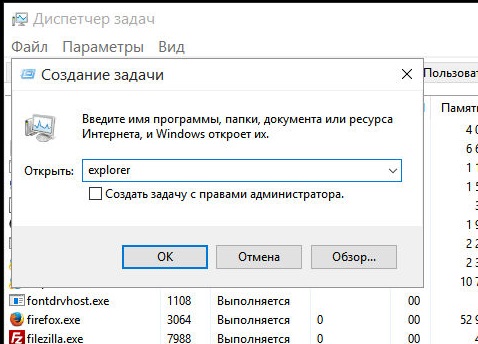
Píšeme tím do okna úloh
Teraz by sa mal na pracovnej ploche vrátiť so všetkým obsahom.
Zmena parametrov registra
Zlyhanie v záznamoch registra je najbežnejšou príčinou zmiznutia „stolného počítača“: nenačítava sa a demonštruje čiernu obrazovku. Aby ste sa vyhli takým problémom (a mnohým ďalším), je lepšie urobiť kópiu záznamov pred vykonaním akýchkoľvek zmien.
Teraz sa pokúsme znova upraviť poznámky, aby ste vrátili pracovnú plochu:
- Kliknite na Win+R a do linky, ktorý sa zobrazí, zadajte „Regedit“ (bez úvodzoviek).
- Zobrazí sa okno editora, v ktorom potrebujete zvoliť pobočku HKEY_LOCAL_MACHINE.
- Otvorte ju postupne: Softvér \ Microsoft \ Windows NT \ CurrentVersion \ WinLogon.

Podnikneme kroky v editore registra systému Windows-7
- V poslednom priečinku máme záujem o dva prvky: shell a userInit. Začnime prvým: Kliknite naň dvakrát a uvidíte, čo je napísané v riadku „Význam“. Musí existovať „prieskumník.EXE ". Ak nie, vymeňte nápis.
- Podobne otvorte informácie o druhom prvku a zadajte: C: \ Windows \ System32 \ UserInit.exe.
Reštartujte systém a skontrolujte, či sa počítač otvorí po vykonaní zmien, v systéme Windows 10 budete musieť zadať heslo na zadanie účtu Microsoft.
Čistenie z vírusov
Vírusy sú tiež najbežnejšou príčinou zmiznutia „stolného počítača“.
Preto je potrebné urobiť ďalšiu vec, ktorú je potrebné urobiť, ak sa „pracovná plocha“ nenačítava na dokončenie systému na vyčistenie systému od podozrivých.
- Najprv si stiahnite dobrý antivírus, ako napríklad Kaspersky alebo DR. Web a začnite úplnú kontrolu. Bude to trvať veľa času - môžete to nechať cez noc. Programy ponúkajú niekoľko možností práce s vírusmi: odstránenie, presun do „karantény“ alebo liečby. Je potrebné zvoliť si odstránenie: vírus, ktorý môže „jesť“ pracovnú plochu z izolovaného priečinka a je zbytočné ho liečiť.
- Ak je počítač v havarii, je vhodné stiahnuť sa na webovej stránke DR. Web je špeciálny obraz systému s vstavaným nástrojom na čistenie vírusu - Ak jednoducho preinštalujete OS na vrchole problematického, malware zostane na disku. Keď spustíte obrázok pred vami, rozhranie Linux sa otvorí. Ak s ňou nie ste oboznámení, nájdite sadu príkazov pre „terminál“, aby ste nehľadali potrebné priečinky sami.
- « Chyba opravte 80070020 na Windows Phone
- SYSWOW64 - Priradenie priečinka, jeho vymazanie a obnovenie »

